728x90
반응형
일반 포털 메일로 가장 대중적으로 사용하는 네이버메일을 굳이 네이버 홈페이지에서 확인하지 않고 아웃룩에 등록하여 메일을 관리하는 방법에 대해 알아보겠습니다.
총 2가지의 설정을 진행할 예정입니다. 첫번째는 네이버 계정의 설정에서 POP3/SMTP를 사용하도록 하고, 그 후 아웃룩에 네이버 계정메일을 등록하는 과정입니다.
1. 네이버 계정 설정

1. 네이버 로그인 후 내 메일함 우측의 톱니바퀴 버튼을 선택합니다.
2. POP/IMAP 설정을 선택합니다.
3. POP3/SMTP 설정을 사용하도록 저장합니다.
2. 아웃룩 설정 방법
1. 아웃룩에서 계정추가 버튼을 선택합니다.

2. 위의 전자 메일 주소에 네이버 계정을 입력합니다(ex: test@naver.com). 그 후, 고급 옵션을 선택하여 내 계정을 수동으로 설정합니다를 선택 후 연결 버튼을 누릅니다.

3. POP을 선택합니다.

4. 기존 계정의 비밀번호를 입력하고 연결 버튼을 누릅니다.
5. 모든 설정이 끝났습니다. 메일함 홈 탭에서 우측 상단의 모든 폴더 보내기/받기를 선택하면 아웃룩에서 메일정보를 볼 수 있습니다.
3. 아웃룩에서 메일 삭제(지운편지함 제거) 시 네이버메일도 제거방법

1. 계정 설정화면으로 이동합니다.(파일에서 계정설정 클릭)
2. 원하는 계정을 더블클릭 합니다.
3. 선택한 계정에서 지운 편지함에서 삭제하면 서버에서 제거 체크박스를 선택합니다.
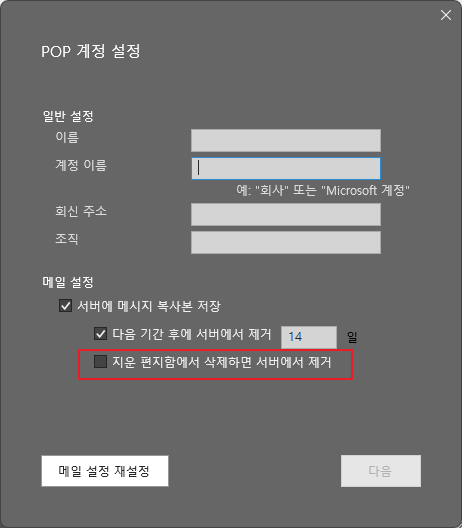
이렇게 하면 아웃룩에서 메일 삭제 후 지운편지함까지 지워버리면 네이버메일에 남아있던 메일도 함께 제거가 됩니다.
728x90
반응형
'생활상식' 카테고리의 다른 글
| 간편하게 음력 일정 반복하는 방법(for 안드로이드) (0) | 2021.12.27 |
|---|---|
| 윈도우 창 흔들기로 윈도우 최소화 기능 막는 방법 (0) | 2021.11.15 |
| 윈도우 잠금 화면에 개인 정보 감추는 방법 (0) | 2021.11.12 |
| 페이스북 탈퇴 방법 (0) | 2021.11.01 |
| 카카오톡 입력창 잠금 설정 방법 (0) | 2021.10.07 |